- 图文技巧
当我们想要进行远程协助、多人编辑时,我们可以一键开启WPS协作模式。

▪首先我们需要登录WPS账户,以便将文档保存在云端进行共享。
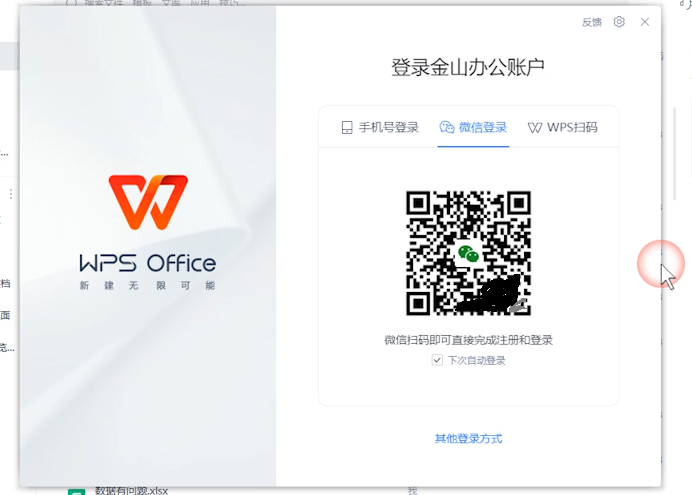
▪以本演示文稿为例,单击演示文稿右上角的“协作”按钮。
协作文档需要上传到云端后才能被其他成员访问和编辑。
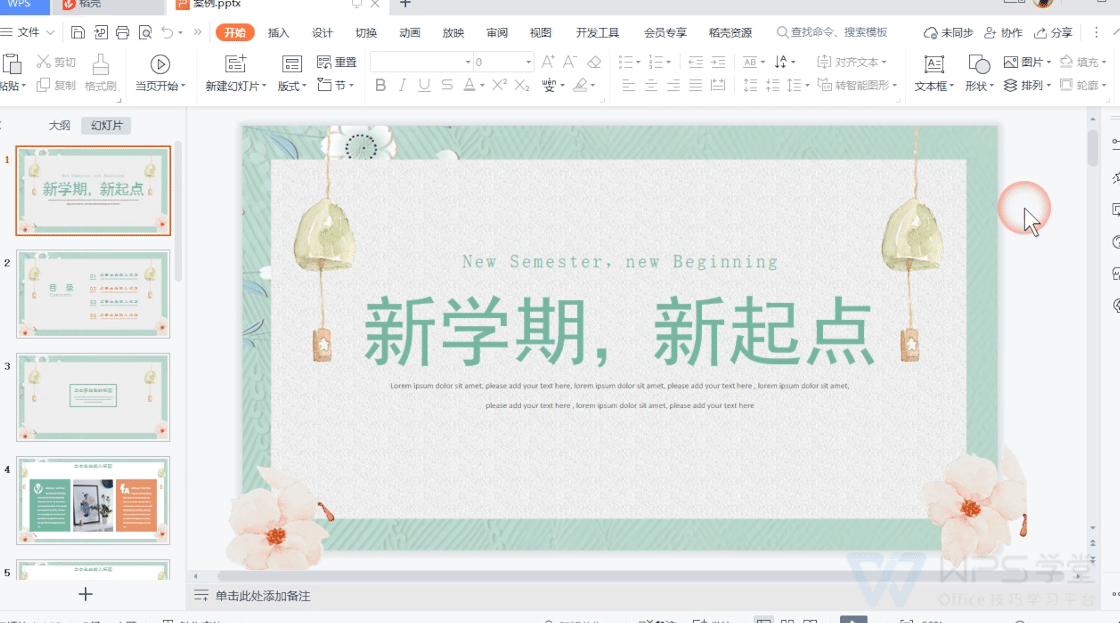
▪上传后进入协同编辑页面,点击右上角分享给其他会员。
点击创建并分享将分享链接发送给会员。会员收到链接并点击进入后,即可与您一起编辑幻灯片。
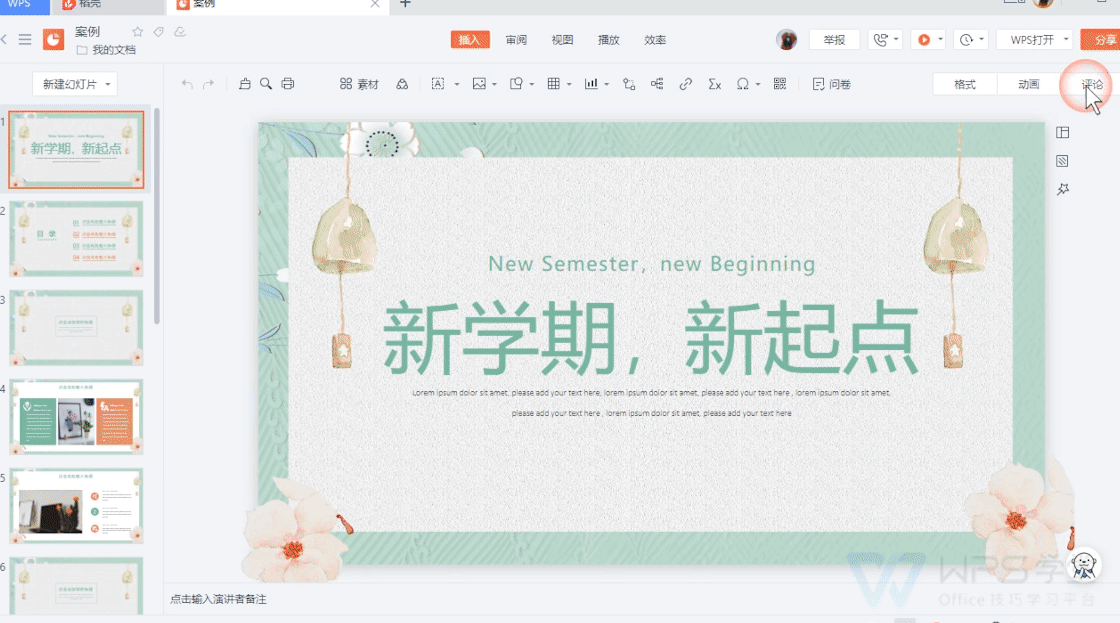
▪在分享界面中,您可以查看参与协同编辑的成员。如果您想删除该成员,请单击“删除”。
已删除的成员将无法访问或编辑文档。
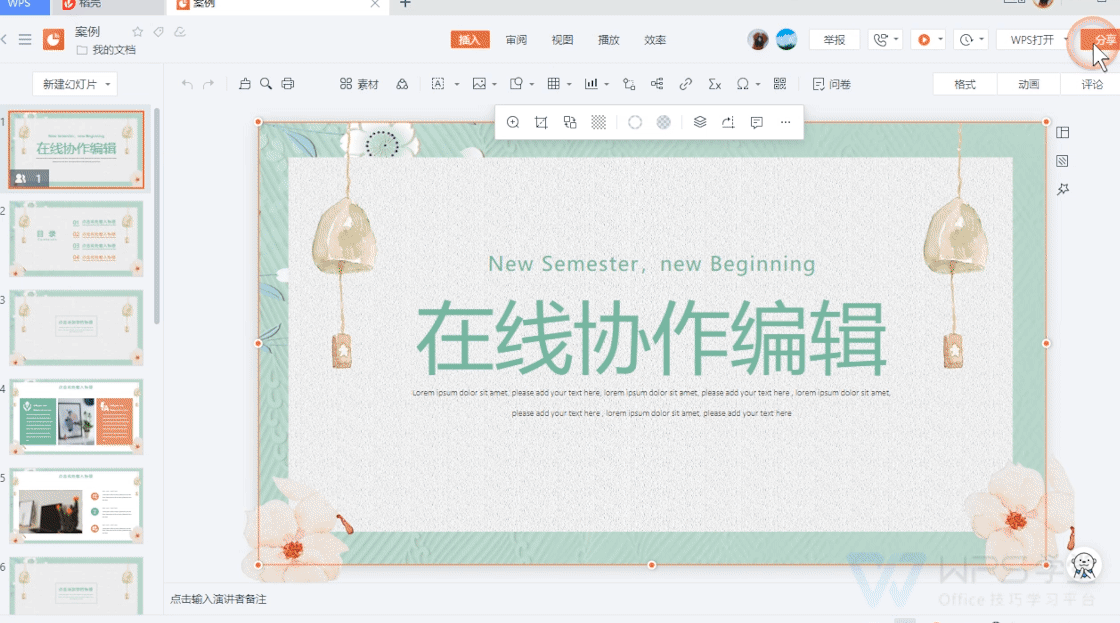
▪在右上角的“历史记录”中,您可以查看当前文档的历史版本和协作记录。
点击“历史版本”可查看文档中保存的历史版本。
点击“协作记录”可查看当前文档的协作记录。
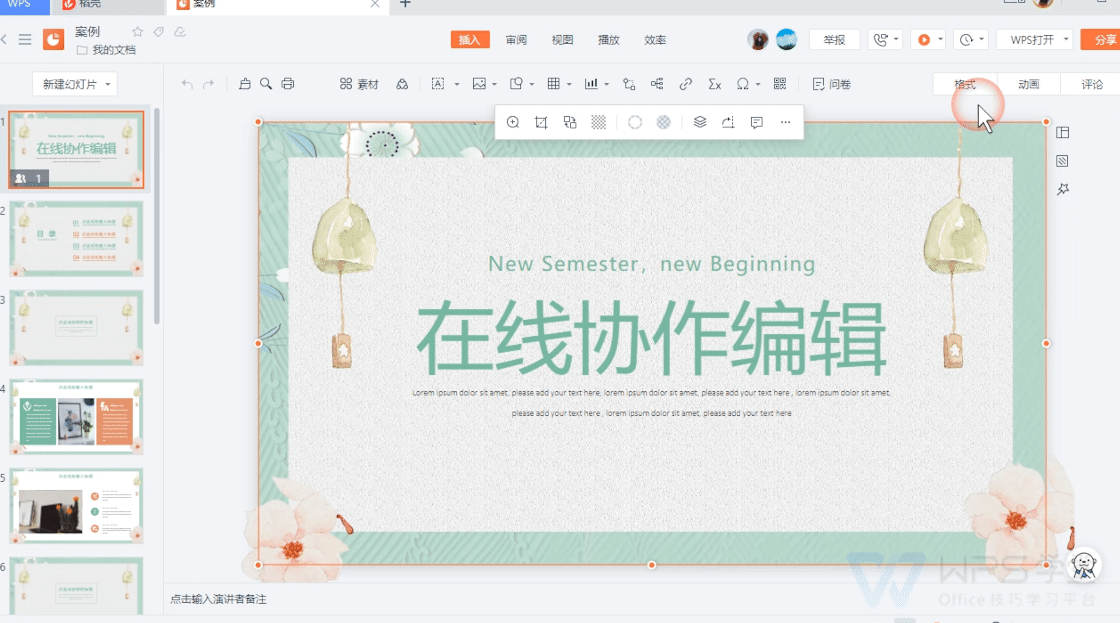
▪ 如果您想返回WPS客户端对文档进行深度编辑,请点击“WPS打开”返回WPS客户端进行编辑。
切换到高级编辑状态后,多人无法同时在线编辑。
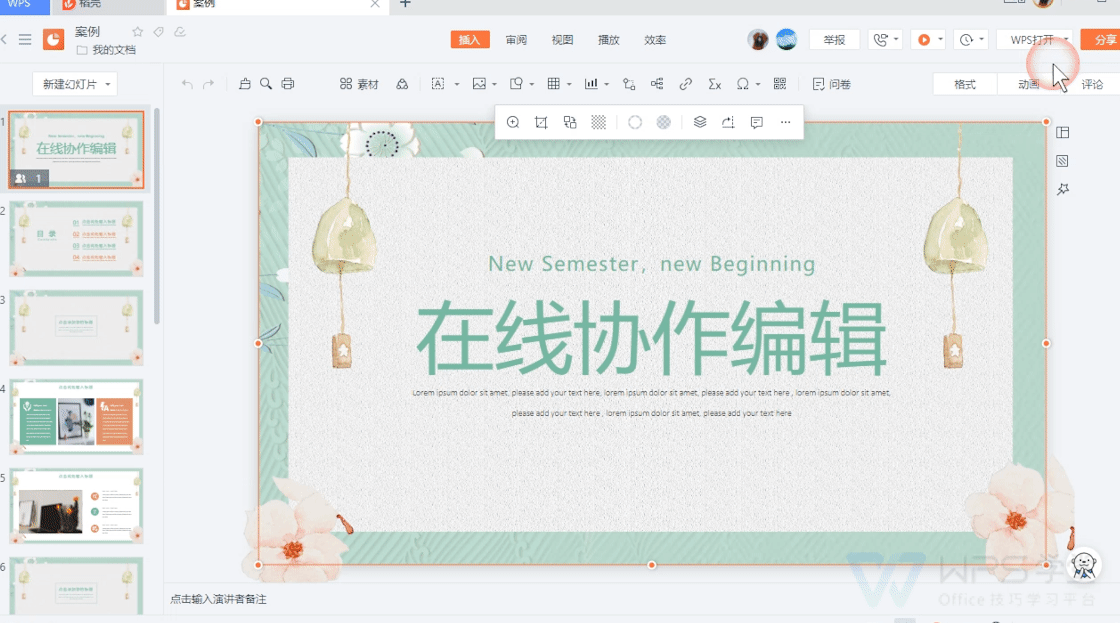
文章为用户上传,仅供非商业浏览。发布者:Lomu,转转请注明出处: https://www.daogebangong.com/articles/detail/yan-shi-xin-shou-jiao-cheng-ru-he-shi-yong-WPS-yan-shi-xie-zuo-bian-ji-mo-shi.html

 支付宝扫一扫
支付宝扫一扫 
评论列表(196条)
测试